医生工作站子系统用户手册
医生工作站使用手册

西安市阎良区人民医院医生工作站使用手册西安市阎良区人民医院信息科系统登录双击桌面图标点击登录按钮进入主界面*主界面分菜单栏、快捷功能区、病历信息浏览区三块。
*主界面展示了登录医生所管理并已书写病历的全部患者的基本信息,如;住院号、病历号、患者姓名、性别、年龄、床号等基本信息。
病历书写l 入院记录点击入院记录快捷按钮,进入书写界面:鼠标点击新建快捷图标,或点击菜单:文件(F)下的新建命令,或按下组合键Ctrl+N 打开病历模板,双击选定模板并确认载入新建快捷图标按钮。
选中模板并双击载入。
然后依据患者实际病情进行书写、修改等操作,直至完成病历,最后保存所做更改。
或者选择系统模板‘入院记录’,双击载入后直接书写。
l入院记录自定义模板的建立1、在入院记录书写界面,对确认需要存为模板的病历点击文件(F)菜单下的另存为命令,在所出现的对话框中填写模板疾病名称,点击“OK”按钮完成保存。
2、利用模板编辑器进行编写,双击图标,打开模板编辑器,选择所要编辑的病历模板或直接新建文档进行书写编辑,完成后存盘退出。
l病程记录点击病程记录快捷按钮,进入书写界面:系统默认打开病程记录展示页面,在此对已书写的全部病程记录进行阅读浏览。
当前在病程展示页面。
进行病程书写需点击书写病程记录页面,点击选择病程记录书写页面,进行病程书写或修改。
1、新建病程记录:点击新建(N) 按钮,选择病程记录类型,系统默认当前时间为记录时间,在右侧书写框内直接书写,或点击显示自定义模板按钮,选中所需模板,双击完成导入,导入后进行相应编辑、修改,点击显示自定义模板,显示自定义模板和段落,双击导入。
一些特殊的记录可勾选另起新页选项,在打印时,系统会为该条记录另起新页。
在日志书写框中根据实际情况进行日志书写(也可以使用右键菜单自动书写或单击显示自定义模板按钮,从自定义模板中自动加入模板书写)当所有内容书写完成后单击保存按钮保存病程。
使用病历书写器当需要输入特殊格式的内容时,双击书写界面,即可弹出病历书写器,您可使用病历书写器进行插入月经史、图像,设定文字上下标,设定字体大小、颜色,插入表格等操作,当书写完成时,单击病历书写器的书写完成按钮,返回病程记录界面。
住院医生工作站操作说明
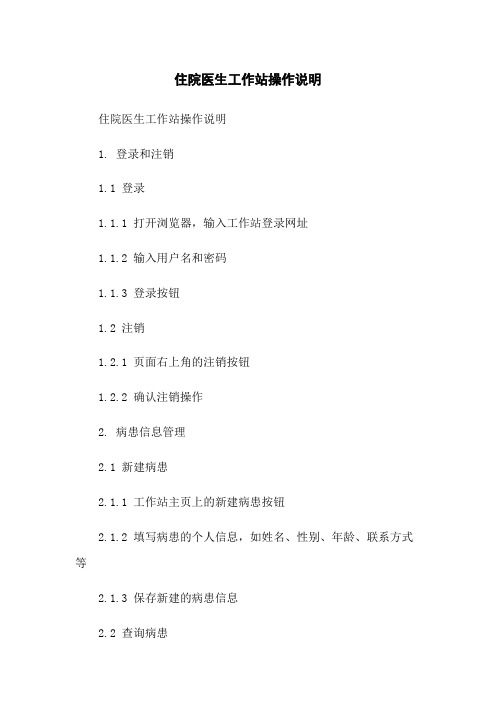
住院医生工作站操作说明住院医生工作站操作说明1. 登录和注销1.1 登录1.1.1 打开浏览器,输入工作站登录网址1.1.2 输入用户名和密码1.1.3 登录按钮1.2 注销1.2.1 页面右上角的注销按钮1.2.2 确认注销操作2. 病患信息管理2.1 新建病患2.1.1 工作站主页上的新建病患按钮2.1.2 填写病患的个人信息,如姓名、性别、年龄、联系方式等2.1.3 保存新建的病患信息2.2 查询病患2.2.1 在工作站主页上的搜索框中输入病患的关键词,如姓名、病案号等2.2.2 搜索按钮,显示符合条件的病患信息列表2.2.3 列表中的病患信息,可以查看详细信息2.3 更新病患信息2.3.1 找到需要更新信息的病患2.3.2 病患信息旁边的编辑按钮2.3.3 修改病患的相关信息2.3.4 保存按钮,保存更新后的信息3. 医嘱管理3.1 新建医嘱3.1.1 在病患信息页面中,新建医嘱按钮3.1.2 选择医嘱类型,如药物、检查、治疗等3.1.3 填写医嘱的详细信息,包括名称、剂量、频次等3.1.4 保存按钮,保存新建的医嘱3.2 删除医嘱3.2.1 找到需要删除的医嘱3.2.2 医嘱右侧的删除按钮3.2.3 确认删除操作3.3 更新医嘱3.3.1 找到需要更新的医嘱3.3.2 医嘱右侧的编辑按钮3.3.3 修改医嘱的相关信息3.3.4 保存按钮,保存更新后的医嘱4. 检查结果查看4.1 找到需要查看检查结果的病患4.2 在病患信息页面中,查看检查结果按钮4.3 显示该病患的检查结果列表4.4 列表中的检查结果,可以查看详细结果信息5. 病历记录5.1 查看病历记录5.1.1 找到需要查看病历记录的病患5.1.2 在病患信息页面中,查看病历记录按钮5.1.3 显示该病患的病历记录列表5.1.4 列表中的病历记录,可以查看详细记录信息5.2 编写病历记录5.2.1 找到需要编写病历记录的病患5.2.2 在病患信息页面中,新建病历记录按钮5.2.3 填写病历记录的详细信息,包括主诉、现病史、既往史等5.2.4 保存按钮,保存新建的病历记录5.3 更新病历记录5.3.1 找到需要更新的病历记录5.3.2 病历记录右侧的编辑按钮5.3.3 修改病历记录的相关信息5.3.4 保存按钮,保存更新后的病历记录6. 数据统计与分析6.1 统计病患信息6.1.1 在工作站主页上,数据统计按钮6.1.2 选择需要统计的指标,如病患人数、年龄分布等6.1.3 统计报告按钮,相关报告6.2 分析医嘱使用情况6.2.1 在工作站主页上,数据分析按钮6.2.2 选择需要分析的指标,如药物使用率、常用医嘱类型等6.2.3 分析报告按钮,相关报告附件:本文档无附件法律名词及注释:- 工作站:指医院内用于医生进行临床工作的专用终端。
检验医生工作站操作手册

检验医生工作站操作手册医生工作站操作手册1. 简介医生工作站是医疗信息化系统中非常重要的组成部分,主要用于医生进行患者管理、诊断和治疗等操作。
本操作手册旨在帮助医生正确、高效地使用医生工作站,提高工作效率,保证患者安全。
2. 登录医生工作站需要通过用户名和密码进行登录,保证医生信息的安全性。
首次登录时,需要修改初始密码,并提供有效的联系方式作为找回密码的凭据。
3. 患者管理医生工作站可以对患者信息进行录入、查询和修改。
在添加患者时,需要填写基本信息、病历资料、诊断结果等内容,确保患者信息的完整性。
医生可以通过患者ID或姓名进行查询,便于快速找到所需患者信息。
同时,医生也可以对患者信息进行修改和删除操作,但需要谨慎操作,确保数据的准确性和合法性。
4. 诊断与治疗医生工作站提供了多种功能模块,方便医生进行诊断和治疗。
医生可以根据患者的症状、体征等信息进行初步诊断,并在系统中记录下来。
医生还可以根据患者的病情,选择合适的治疗方案,并进行跟踪记录。
此外,医生工作站还提供了药物管理、医嘱管理等功能,方便医生进行药品的开具和医嘱的制定。
5. 检查与检验医生工作站可以与检查与检验系统进行无缝对接,方便医生查看和分析患者的检查结果。
医生可以根据患者的检查结果,进一步诊断和制定治疗方案。
同时,医生还可以将患者的检查结果进行保存和打印,以备后续参考和复查。
6. 报表和统计医生工作站可以生成各类报表和统计数据,方便医生对工作情况进行评估和分析。
报表可以根据医生所需信息进行筛选和排序,提供可视化的统计结果,帮助医生发现问题和改进工作。
同时,医生工作站还可以生成患者的就诊历史记录,方便医生了解患者的病情和治疗效果。
7. 安全与权限医生工作站需要严格控制访问权限,以保证患者信息的安全性和隐私性。
只有经过授权的医生才能访问和修改患者信息。
医生也需要定期更改登录密码,避免密码泄露和误操作。
同时,医生工作站还需要进行数据备份和灾备措施,确保数据的可靠性和稳定性。
门诊医生工作站操作手册
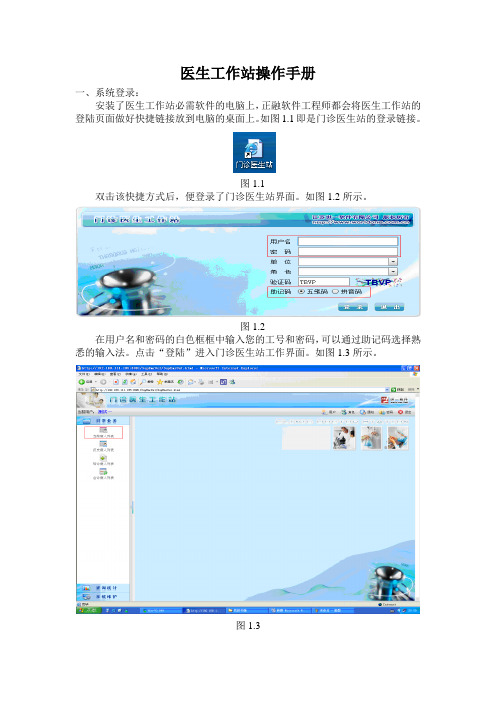
医生工作站操作手册一、系统登录:安装了医生工作站必需软件的电脑上,正融软件工程师都会将医生工作站的登陆页面做好快捷链接放到电脑的桌面上。
如图1.1即是门诊医生站的登录链接。
图1.1双击该快捷方式后,便登录了门诊医生站界面。
如图1.2所示。
图1.2在用户名和密码的白色框框中输入您的工号和密码,可以通过助记码选择熟悉的输入法。
点击“登陆”进入门诊医生站工作界面。
如图1.3所示。
图1.3点击日常“业务界面”模块下“当前病人列表”子模块,如图1.4所示。
如病人已经挂完号,点击门诊号的方框,然后刷卡读取病人的信息,如病人没有刷卡可通过方便门诊给病人挂号。
图1.4图1.5选中病人双击或者点右下角“就诊”,对病人进行诊断操作。
如图1.6,进入病人“病历”界面(此处注意查看左边就诊记录,注意选择点击自己的名字)。
图1.6如果有常用诊断套餐,点击“常用诊断”,如果没有维护常用诊断套餐,点击“ICD10”,在常用诊断字典,输入五笔简码或者拼音简码,查找诊断名称,然后点击确定,最后点击保存即可。
图1.7二、处方1、左键点击界面上方“处方”,进入到病人处方录入界面。
2、根据病人的用药种类进行药品类别的选择,以及处方发药的药房。
在处方属性和发药药房选择结束后,根据病人的实际情况选择处方属性(默认普通药品)。
当药品类别选择中药后,医生需要根据病人的用药情况在“付数”里输入具体数量。
选择完药品类别、发药药房、“处方属性”及填完“付数”后,左键点击“编码”方框后的放大镜,进入到药品信息选择界面,如有已维护好的药品套餐字典,则可以将“套餐”前的方框勾起,然后再点击放大镜进入到药品信息选择界面。
选择病人需要的药品后,选择该药品的“一次剂量”、“频率”、“途径”、“天数”、“数量”。
图23、一个药品输完后可以点击“增行”来添加新的药品信息,或者点击“删行”来删除已有的信息,可以通过“上移”,“下移”来对药品的排列顺序进行编辑。
在信息全部录入完毕后点击“保存”将本次处方录入操作进行保存。
用户手册门急诊医生工作站分系统

门急诊医生工作站分系统
版本号
用户手册
沈阳东软医疗系统有限公司
医疗IT与健康服务事业部
2016-1-1
版权声明
本手册所有权归沈阳东软医疗系统有限公司。
未经许可拷贝或修改本文档内容的行为视为违法行为。
门急诊医生工作站分系统是为医院门急诊医生提供的计算机应用软件系统。该系统是为
了提高医生看诊的工作效率、提高医院的经济效益和提高医疗服务质量而设计的软件。为满 足系统的全面性、实时性、操作简单和方便性和系统功能扩展灵活性的要求,我们设计了这 个全新的门急诊医生工作站分系统,该系统必将进一步促进医院的信息化管理。
开立医嘱
该功能用于实现处方的开立功能,包括直接开立、复制开立、调用组套开立等 多种方式() 。
历史医嘱
查看患者的历史看诊信息,有利于本次诊疗() 。
药品列表
查询药品目录() 。
组套管理 保存全院、 科室和个人的医嘱, 方便对于同一种疾病快速使用保存好的医嘱 ()。
展示窗口图片。
【操作描述】
对操作进行详细的描述,让读者能充分的了解怎样操作。
【注意】
请读者注意哪些需要的事项。
第一部分 概述
第
§ 用户登录
用户双击东软医院信息管理系统应用程序,输入用户名和密码登陆系统,进入
界面()。
§ 院注用法项目维护
通过此维护可以为药品医嘱指定相应的附加收费项目() 。
§ 业务功能介绍
院注用法项目维护通过此维护可以为药品医嘱指定相应的附加收费项目业务功能介绍开立医嘱该功能用于实现处方的开立功能包括直接开立复制开立调用组套开立等多种方式历史医嘱查看患者的历史看诊信息有利于本次诊疗药品列表查询药品目录组套管理保存全院科室和个人的医嘱方便对于同一种疾病快速使用保存好的医嘱门诊医生流程图20090923开立药品非药品医嘱门诊医生门诊医生模块最基本的功能就是患者开立药品非药品医嘱其他的可选流程比如书写病历打印处方检查检验单等都是根据客户实际需要配置第二部分详细介绍章系统设置用户双击东软医院信息管理系统应用程序出现东软医院信息管理系统登录界面如图章流程简介用户登录所示点击芒出按钮退出注册窗口不登录系统
医生工作站操作手册

医生工作站操作手册日照市人民医院医生工作站软件操作手册信息科(2010年1月10日)门诊医生站操作流程1.门诊病人:病人信息登记、办卡(此卡伴随病人整个就诊过程)、充值;病人不用在收费处挂号。
2.有分诊科室(如:内科,外科),分诊台给病人挂号,分诊。
3.双击“门诊医生站”图标。
4.进入登陆界面,输入职工代码,回车(Enter 键)对应的职工姓名显示,输入密码,点击登陆(注意:初次登陆,密码为空);请注意一定要修改密码,否则会导致使用别人误操作责任自负。
5.点击“医生工作”菜单会弹出“门诊医生站4.5”子菜单,点击确定进入医生工作的主要界面。
6.病人拿磁卡来就诊,医生划卡,弹出“门诊医生站自动挂号”界面,选择挂号类型(普通、急诊、专家),点击“挂号”按钮,会提示挂号成功;[注:只有当专家医生排班坐诊专家门诊的时候才能挂专家号]。
7.挂号成功后,会显示病人的磁卡号,姓名,年龄,性别,和就诊状态,磁卡的余额。
8.然后弹出诊断输入窗口。
诊断也是用首拼查找。
找到所需诊断双击,用“新增”,“删除”按钮进行诊断的增加和删除,录入后,点击“保存”即可。
9.电子申请单,双击需要录入的申请单,在选择栏下勾选要录入的申请单,点击保存即可(不点出保存,医技科室接收不到,放射项目要选择好部位,并写明患者病史,供医技科室调阅)。
10.医生首先在项目中录入相关的皮试,名称分别为:(青霉素皮试、头孢呋新钠皮试、头孢他啶皮试、头孢曲松皮试、头孢吡肟皮试),然后告诉病人直接到输液室去做皮试。
皮试通过后,医生再开处方,一定要把“试”的勾取消掉,嘱托内容自动为续用。
保存处方,告诉病人去门诊大厅自助配药机上刷卡取药。
病人取药后到门诊输液室输液。
11.点击“西成药”,可以进行西药,中成药品的录入。
药品用首拼来查找(注:每个字的第一个拼音。
例如:头胞拉定,首拼为tbld; 急支糖浆:jztj),找到所需的药品双击,药品进入处方中,对“剂量”,“用法”,“频次”,“天数”,“数量”选择。
住院医生工作站操作手册(简化版)
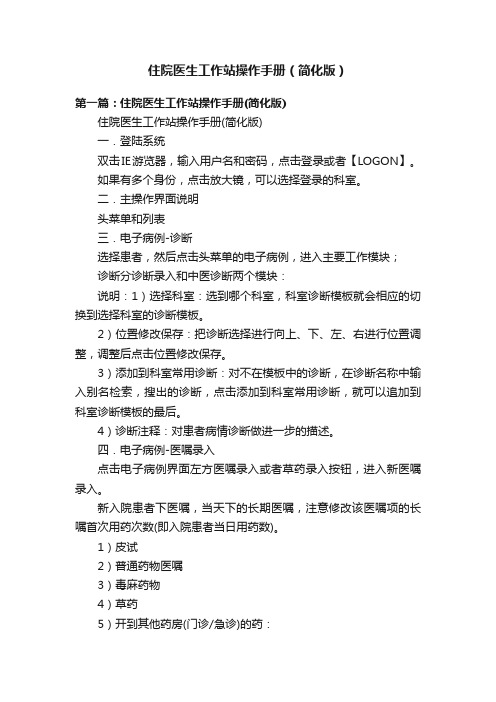
住院医生工作站操作手册(简化版)第一篇:住院医生工作站操作手册(简化版)住院医生工作站操作手册(简化版)一.登陆系统双击IE游览器,输入用户名和密码,点击登录或者【LOGON】。
如果有多个身份,点击放大镜,可以选择登录的科室。
二.主操作界面说明头菜单和列表三.电子病例-诊断选择患者,然后点击头菜单的电子病例,进入主要工作模块;诊断分诊断录入和中医诊断两个模块:说明:1)选择科室:选到哪个科室,科室诊断模板就会相应的切换到选择科室的诊断模板。
2)位置修改保存:把诊断选择进行向上、下、左、右进行位置调整,调整后点击位置修改保存。
3)添加到科室常用诊断:对不在模板中的诊断,在诊断名称中输入别名检索,搜出的诊断,点击添加到科室常用诊断,就可以追加到科室诊断模板的最后。
4)诊断注释:对患者病情诊断做进一步的描述。
四.电子病例-医嘱录入点击电子病例界面左方医嘱录入或者草药录入按钮,进入新医嘱录入。
新入院患者下医嘱,当天下的长期医嘱,注意修改该医嘱项的长嘱首次用药次数(即入院患者当日用药数)。
1)皮试2)普通药物医嘱3)毒麻药物4)草药5)开到其他药房(门诊/急诊)的药:6)医保用药7)检验医嘱8)检查医嘱9)输血10)手术11)出院带药五、停医嘱医生下医嘱确定后系统即自动收费,则退费也需要通过停医嘱进行。
系统对停医嘱有许多控制,只有部分医嘱可以直接停,对护士执行过或者检验、检查科室执行过的医嘱,则必须相关科室做相应撤消后才能停止。
具体操作:选择患者,点击头菜单的停医嘱,选择要停的医嘱,点击停止。
六、手术排班在病人列表里选择需要做手术的患者,点击头菜单上的手术申请排班,把光标移到手术管理,会有一个对话框(手术申请界面),在手术申请界面,填写手术日期,时间,医师,手术室,术前诊断,手术医师,一助,二助,拟施手术等一些项目,最后点击确认。
七、医嘱单此处按照手写病历本习惯显示医嘱。
查询条件:a,把按日期查询的勾打上,调整日期,点击长期医嘱或者临时医嘱,查到的是调整日期那天的长期或者临时医嘱。
用户手册门急诊医生工作站分系统

门急诊医生工作站分系统版本号用户手册沈阳东软医疗系统有限公司医疗IT 与健康服务事业部2016-1-1版权声明本手册所有权归沈阳东软医疗系统有限公司。
未经许可拷贝或修改本文档内容的行为视为违法行为。
门急诊医生工作站分系统是为医院门急诊医生提供的计算机应用软件系统。
该系统是为了提高医生看诊的工作效率、提高医院的经济效益和提高医疗服务质量而设计的软件。
为满足系统的全面性、实时性、操作简单和方便性和系统功能扩展灵活性的要求,我们设计了这个全新的门急诊医生工作站分系统,该系统必将进一步促进医院的信息化管理。
门急诊医生工作站分系统是沈阳东软医疗系统有限公司设计开发,并持有版权的软件产品。
门急诊医生工作站分系统完全适应国内医院管理信息化的需要,本系统可根据医院的规模及医院不同的管理模式进行功能的裁剪,具有优越的性能价格比,适宜在国内各大、中、小医院中推广使用。
阅读指南〖手册目标〗本手册详细介绍了本系统的各种功能,帮助用户迅速了解并掌握系统实现的功能及使用方法。
〖阅读对象〗本手册是针对医院的门诊医生编写的,用户在使用本系统之前,应先阅读本手册,从而更快掌握系统的使用。
〖手册构成〗本手册主要是从系统的菜单的角度出发来进行如何使用的编写。
〖手册约定〗功能简述简述模块的功能,让读者有个大概的了解。
详细操作描述详细的功能操作。
方便读者参照操作。
【界面图示】展示窗口图片。
【操作描述】对操作进行详细的描述,让读者能充分的了解怎样操作。
【注意】请读者注意哪些需要的事项。
目录第一部分概述第1章功能简介操作员权限:门诊医生§ 用户登录用户双击东软医院信息管理系统应用程序,输入用户名和密码登陆系统,进入HIS 工作界面()。
§ 院注用法项目维护通过此维护可以为药品医嘱指定相应的附加收费项目()。
§ 业务功能介绍开立医嘱该功能用于实现处方的开立功能,包括直接开立、复制开立、调用组套开立等多种方式()。
住院医生工作站操作手册(简化版)
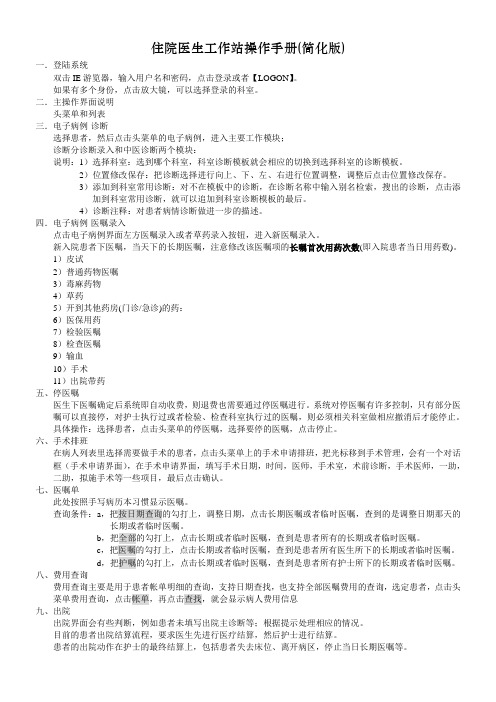
住院医生工作站操作手册(简化版)一.登陆系统双击IE游览器,输入用户名和密码,点击登录或者【LOGON】。
如果有多个身份,点击放大镜,可以选择登录的科室。
二.主操作界面说明头菜单和列表三.电子病例-诊断选择患者,然后点击头菜单的电子病例,进入主要工作模块;诊断分诊断录入和中医诊断两个模块:说明:1)选择科室:选到哪个科室,科室诊断模板就会相应的切换到选择科室的诊断模板。
2)位置修改保存:把诊断选择进行向上、下、左、右进行位置调整,调整后点击位置修改保存。
3)添加到科室常用诊断:对不在模板中的诊断,在诊断名称中输入别名检索,搜出的诊断,点击添加到科室常用诊断,就可以追加到科室诊断模板的最后。
4)诊断注释:对患者病情诊断做进一步的描述。
四.电子病例-医嘱录入点击电子病例界面左方医嘱录入或者草药录入按钮,进入新医嘱录入。
新入院患者下医嘱,当天下的长期医嘱,注意修改该医嘱项的长嘱首次用药次数(即入院患者当日用药数)。
1)皮试2)普通药物医嘱3)毒麻药物4)草药5)开到其他药房(门诊/急诊)的药:6)医保用药7)检验医嘱8)检查医嘱9)输血10)手术11)出院带药五、停医嘱医生下医嘱确定后系统即自动收费,则退费也需要通过停医嘱进行。
系统对停医嘱有许多控制,只有部分医嘱可以直接停,对护士执行过或者检验、检查科室执行过的医嘱,则必须相关科室做相应撤消后才能停止。
具体操作:选择患者,点击头菜单的停医嘱,选择要停的医嘱,点击停止。
六、手术排班在病人列表里选择需要做手术的患者,点击头菜单上的手术申请排班,把光标移到手术管理,会有一个对话框(手术申请界面),在手术申请界面,填写手术日期,时间,医师,手术室,术前诊断,手术医师,一助,二助,拟施手术等一些项目,最后点击确认。
七、医嘱单此处按照手写病历本习惯显示医嘱。
查询条件:a,把按日期查询的勾打上,调整日期,点击长期医嘱或者临时医嘱,查到的是调整日期那天的长期或者临时医嘱。
医生工作站操作手册
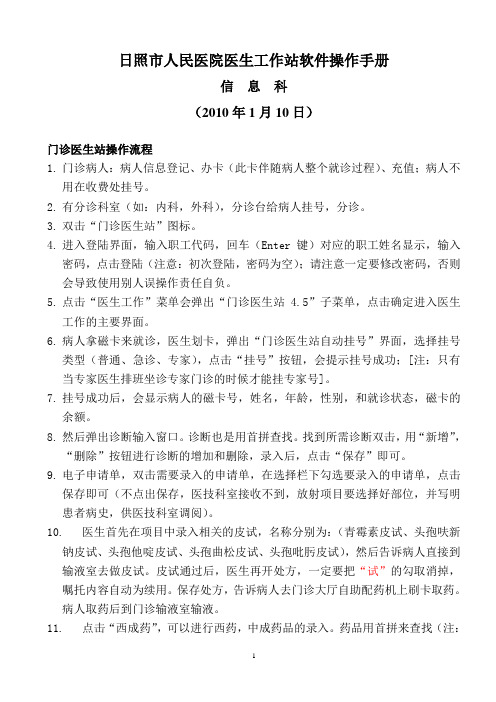
日照市人民医院医生工作站软件操作手册信息科(2010年1月10日)门诊医生站操作流程1.门诊病人:病人信息登记、办卡(此卡伴随病人整个就诊过程)、充值;病人不用在收费处挂号。
2.有分诊科室(如:内科,外科),分诊台给病人挂号,分诊。
3.双击“门诊医生站”图标。
4.进入登陆界面,输入职工代码,回车(Enter 键)对应的职工姓名显示,输入密码,点击登陆(注意:初次登陆,密码为空);请注意一定要修改密码,否则会导致使用别人误操作责任自负。
5.点击“医生工作”菜单会弹出“门诊医生站4.5”子菜单,点击确定进入医生工作的主要界面。
6.病人拿磁卡来就诊,医生划卡,弹出“门诊医生站自动挂号”界面,选择挂号类型(普通、急诊、专家),点击“挂号”按钮,会提示挂号成功;[注:只有当专家医生排班坐诊专家门诊的时候才能挂专家号]。
7.挂号成功后,会显示病人的磁卡号,姓名,年龄,性别,和就诊状态,磁卡的余额。
8.然后弹出诊断输入窗口。
诊断也是用首拼查找。
找到所需诊断双击,用“新增”,“删除”按钮进行诊断的增加和删除,录入后,点击“保存”即可。
9.电子申请单,双击需要录入的申请单,在选择栏下勾选要录入的申请单,点击保存即可(不点出保存,医技科室接收不到,放射项目要选择好部位,并写明患者病史,供医技科室调阅)。
10.医生首先在项目中录入相关的皮试,名称分别为:(青霉素皮试、头孢呋新钠皮试、头孢他啶皮试、头孢曲松皮试、头孢吡肟皮试),然后告诉病人直接到输液室去做皮试。
皮试通过后,医生再开处方,一定要把“试”的勾取消掉,嘱托内容自动为续用。
保存处方,告诉病人去门诊大厅自助配药机上刷卡取药。
病人取药后到门诊输液室输液。
11.点击“西成药”,可以进行西药,中成药品的录入。
药品用首拼来查找(注:每个字的第一个拼音。
例如:头胞拉定,首拼为tbld; 急支糖浆:jztj),找到所需的药品双击,药品进入处方中,对“剂量”,“用法”,“频次”,“天数”,“数量”选择。
用户手册门急诊医生工作站分系统

用户手册门急诊医生工作站分系统公司标准化编码 [QQX96QT-XQQB89Q8-NQQJ6Q8-门急诊医生工作站分系统版本号用户手册沈阳东软医疗系统有限公司医疗IT与健康服务事业部2016-1-1版权声明本手册所有权归沈阳东软医疗系统有限公司。
未经许可拷贝或修改本文档内容的行为视为违法行为。
前言门急诊医生工作站分系统是为医院门急诊医生提供的计算机应用软件系统。
该系统是为了提高医生看诊的工作效率、提高医院的经济效益和提高医疗服务质量而设计的软件。
为满足系统的全面性、实时性、操作简单和方便性和系统功能扩展灵活性的要求,我们设计了这个全新的门急诊医生工作站分系统,该系统必将进一步促进医院的信息化管理。
门急诊医生工作站分系统是沈阳东软医疗系统有限公司设计开发,并持有版权的软件产品。
门急诊医生工作站分系统完全适应国内医院管理信息化的需要,本系统可根据医院的规模及医院不同的管理模式进行功能的裁剪,具有优越的性能价格比,适宜在国内各大、中、小医院中推广使用。
阅读指南〖手册目标〗本手册详细介绍了本系统的各种功能,帮助用户迅速了解并掌握系统实现的功能及使用方法。
〖阅读对象〗本手册是针对医院的门诊医生编写的,用户在使用本系统之前,应先阅读本手册,从而更快掌握系统的使用。
〖手册构成〗本手册主要是从系统的菜单的角度出发来进行如何使用的编写。
〖手册约定〗功能简述简述模块的功能,让读者有个大概的了解。
详细操作描述详细的功能操作。
方便读者参照操作。
【界面图示】展示窗口图片。
【操作描述】对操作进行详细的描述,让读者能充分的了解怎样操作。
【注意】请读者注意哪些需要的事项。
目录第一部分概述第1章功能简介操作员权限:门诊医生§用户登录用户双击东软医院信息管理系统应用程序,输入用户名和密码登陆系统,进入HIS 工作界面()。
§院注用法项目维护通过此维护可以为药品医嘱指定相应的附加收费项目()。
§业务功能介绍开立医嘱该功能用于实现处方的开立功能,包括直接开立、复制开立、调用组套开立等多种方式()。
医生工作站操作手册

医生工作站操作手册一,双击桌面的【导航台】或者【开始】菜单的【导航台】进入登陆界面123说明:在1处输入【用户名】,在2处输入【密码】,在3处进行【密码修改】二、点击【修改密码】按钮进入密码修改界面说明:1输入原始密码,2点击【修改密码】按钮进入修改密码窗体,3输入新密码,4输入新密码,5点击确定进入登陆窗体,再次点击登陆窗体的【确定】三、进入主窗体,进行参数设置说明:点击菜单栏的【工具】—>【系统选项】进入系统选项设置窗体说明:点击1处【使用习惯】按钮,2选择你喜欢的输入法,3点击【确定】按钮;四、点击1【临床医护管理】,2双击【住院医生工作站】进入住院医生工作站窗体;说明:在医生工作站的主界面上大体分为8大部分:1为菜单栏,在此处需要进行参数的设置步骤:【文件】—>【参数设置】;2为快捷功能按钮栏,进行相关的操作。
(一)、【新开】(选中病人—>点击【新开】—>进入开医嘱的编辑窗体);(二)、【修改】顾名思义,就是对新开的医嘱和疑问的医嘱进行修改(选中需要修改的医嘱,点击【修改】—>进入医嘱修改窗体);(三)、【删除】顾名思义,就是对新开的医嘱和疑问的医嘱进行删除(选中需要删除的医嘱,点击【删除】—>直接删除);(四)、【作废】对已经校队的医嘱进行作废(点击【作废】—>进入作废窗体—>进行选中作废的医嘱—>点击【作废】);(五)、【停止】对长期医嘱进行停止(点击【停止】—>进入停止窗体—>进行选中停止—>点击【停止】)。
3为病人信息表,4当你选中摸一个病人的时候会在此处显示该病人的基本信息,5是一个很关键的区域,这里有三个按钮,点钟不同的按钮进行不同的操作(医嘱信息:即对医嘱的操作;病历信息:即对病历的操作);6为医嘱显示区域,其显示的内容和上面的过滤选择(时间、长嘱、临嘱等)是有关系的,勾选不的表示要显示的。
7为【计价内容】和【发送记录】,选择不同的按钮显示相应的内容(【计价内容】,则显示该医嘱产生的费用;【发送记录】,则显示该医嘱发送的记录);8为一些状态信息。
检验医生工作站操作手册

检验医生工作站操作手册1. 简介检验医生工作站是一款专为检验医生设计的电子系统,旨在简化和优化检验医生的工作流程。
本操作手册旨在为用户提供详细的操作指南,以便能够熟练掌握系统的使用方法。
2. 登录与退出为了使用检验医生工作站,用户需要进行登录操作。
以下是登录与退出的步骤:1. 打开检验医生工作站应用程序。
2. 在登录页面输入用户名和密码。
3. 点击“登录”按钮进行登录。
4. 如果忘记密码,可以点击“找回密码”链接进行密码重置。
5. 用户需要保持用户名和密码的机密性,以确保系统安全。
6. 在完成工作后,用户应该点击“退出”按钮进行退出。
3. 主界面一旦用户成功登录,将进入检验医生工作站的主界面。
主界面提供了以下核心功能: - 患者信息查询:输入患者信息(如姓名、病历号等)可以检索患者信息并查看相关检验结果。
- 检验结果录入:录入患者的检验结果,并添加必要的备注和标识。
- 报告生成与打印:生成患者的检验报告,并提供打印功能。
- 数据管理:管理患者的检验数据,包括查询、修改和删除等操作。
- 系统设置:对系统进行参数设置、用户权限管理等操作。
4. 患者信息查询通过患者信息查询功能,用户可以在数据库中快速检索和访问患者的信息。
以下是使用患者信息查询功能的步骤: 1. 在主界面的检索栏中输入患者的相关信息(如姓名、病历号、身份证号等)。
2. 点击“查询”按钮进行患者信息检索。
3. 系统将显示符合查询条件的患者信息列表。
4. 用户可以点击列表中的患者条目,查看其详细信息和检验结果。
5. 检验结果录入该功能允许用户录入患者的检验结果,并进行必要的备注和标识。
以下是使用检验结果录入功能的步骤: 1. 在主界面的患者详细信息页面中,点击“录入检验结果”按钮。
2. 系统将打开一个新的页面,显示患者的检验项目列表。
3. 用户可以依次输入每个检验项目的结果。
4. 在输入结果的同时,用户可以添加备注、标识异常结果等。
【精品】住院医生工作站用户手册36版本

【关键字】精品文档编号:天健—WARD—0203—USM天健-医院信息系统医生工作站子系统用户手册北京天健恒达科技有限公司目录1.系统介绍医生工作站面向病房临床医生,实现了医生日常工作的各种需求,提供下达医嘱、书写病历、开申请单、查询报告单、查询体温单、填写首页、病历检索等功能。
它将病人在院期间的所有临床医疗信息通过计算机管理,并给医生临床工作提供许多有益帮助,是一个真正意义上的临床信息系统。
通过医生工作站,可以将传统病案中的大部分内容电子化。
上述各种功能是通过选择菜单中的菜单项打开相应的窗口进行操作来完成的。
医生工作站子系统提供了两种类型的菜单:窗口菜单和弹出式菜单。
2.系统组成医生工作站主要包括首页、病程、检查、检验、医嘱、体温、处方、会诊、治疗九大功能。
此外医生还可以自定义很多日常用到的模板,如套餐医嘱、协定处方、病历模板等。
为了方便对病人的管理,还有对病人的移入、移出达到对病人的交接,病案学习功能可以让医生方便的找到过去的一些病案。
3.系统安装与运行3.1.系统安装前提该系统可以在WINDOWS98、WINDOWS2000系列上运行良好。
安装系统前请先安装OFFICE办公软件及ORACLE客户端程序。
最低配置:586-100以上,内存,硬盘不低于,鼠标,中文Win98系统。
3.2.系统安装与运行系统安装可以直接用光盘安装或直接拷贝即可,安装完后请运行doctws.exe,按照正确配置进行输入,保存后就可以使用该系统。
4.操作说明4.1.通用使用规则系统主体风格为上方为系统菜单,下面分成两个部分,左边为病人的列表,右边显示左边选中项目的详细的列表。
如图所示(图):图具体功能双击后弹出输入窗口,如图所示:图在录入项目有问题时,系统会自动弹出对话框提示错误。
在一些界面系统会自动提示你,让你离开或保存数据。
对不可用的按纽都采用灰色,如图可选项采用下拉菜单或按F9调用的方式。
4.2.具体操作4.2.1.系统登陆在Windows桌面,双击医生工作站图标,就可以启动医生工作站子系统。
医生工作站操作流程--详细版
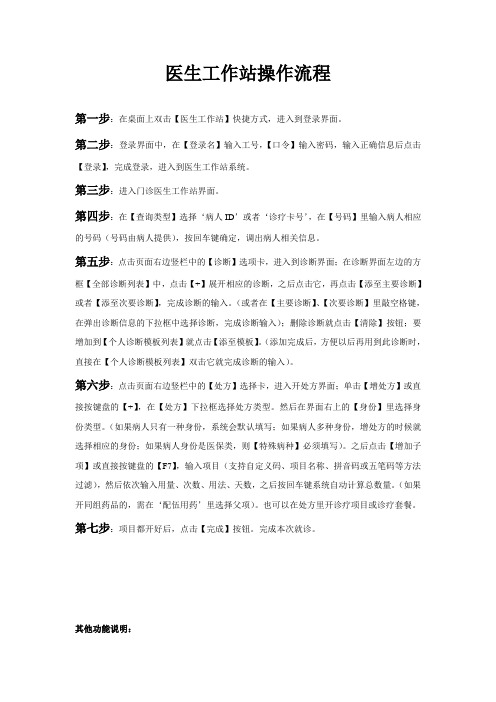
医生工作站操作流程第一步:在桌面上双击【医生工作站】快捷方式,进入到登录界面。
第二步:登录界面中,在【登录名】输入工号,【口令】输入密码,输入正确信息后点击【登录】,完成登录,进入到医生工作站系统。
第三步:进入门诊医生工作站界面。
第四步:在【查询类型】选择‘病人ID’或者‘诊疗卡号’,在【号码】里输入病人相应的号码(号码由病人提供),按回车键确定,调出病人相关信息。
第五步:点击页面右边竖栏中的【诊断】选项卡,进入到诊断界面;在诊断界面左边的方框【全部诊断列表】中,点击【+】展开相应的诊断,之后点击它,再点击【添至主要诊断】或者【添至次要诊断】,完成诊断的输入。
(或者在【主要诊断】、【次要诊断】里敲空格键,在弹出诊断信息的下拉框中选择诊断,完成诊断输入);删除诊断就点击【清除】按钮;要增加到【个人诊断模板列表】就点击【添至模板】。
(添加完成后,方便以后再用到此诊断时,直接在【个人诊断模板列表】双击它就完成诊断的输入)。
第六步:点击页面右边竖栏中的【处方】选择卡,进入开处方界面;单击【增处方】或直接按键盘的【+】,在【处方】下拉框选择处方类型。
然后在界面右上的【身份】里选择身份类型。
(如果病人只有一种身份,系统会默认填写;如果病人多种身份,增处方的时候就选择相应的身份;如果病人身份是医保类,则【特殊病种】必须填写)。
之后点击【增加子项】或直接按键盘的【F7】,输入项目(支持自定义码、项目名称、拼音码或五笔码等方法过滤),然后依次输入用量、次数、用法、天数,之后按回车键系统自动计算总数量。
(如果开同组药品的,需在‘配伍用药’里选择父项)。
也可以在处方里开诊疗项目或诊疗套餐。
第七步:项目都开好后,点击【完成】按钮。
完成本次就诊。
其他功能说明:1、查询界面里的复制处方功能:在开处方的界面中,点击界面左上角的【查询】,进入到病人查询界面,在此界面中点击【我的病人】,在【就诊列表】里就会显示已就诊的病人。
选中其中一个病人,在界面中就会显示此病人的处方,此时,在界面左下方的【处方列表】中双击处方(双击后字体颜色变红并且打勾)。
- 1、下载文档前请自行甄别文档内容的完整性,平台不提供额外的编辑、内容补充、找答案等附加服务。
- 2、"仅部分预览"的文档,不可在线预览部分如存在完整性等问题,可反馈申请退款(可完整预览的文档不适用该条件!)。
- 3、如文档侵犯您的权益,请联系客服反馈,我们会尽快为您处理(人工客服工作时间:9:00-18:30)。
- 国内第一医疗信息化网站,为业内人士提供最强大的交流共享平台文档编号:天健—WARD—0203—USM天健-医院信息系统医生工作站子系统用户手册版本:3.4作者:北京天健恒达科技有限公司编号时间修改描述修改者1 2004.2. 6 原始创建龚丽炜2 2005.11 升级修改3 2006.2 维护修改4 2006.8 维护修改尤云霞手册发布时,删除此表,此表只作公司内部存档。
目录1.系统介绍 (5)2.系统组成 (5)3.系统安装与运行 (5)3.1.系统安装前提 (5)3.2.系统安装与运行 (5)4.操作说明 (5)4.1.通用使用规则 (5)4.2.具体操作 (7)4.2.1 系统登陆 (7)4.2.2 主要功能介绍 (7)4.2.2.1 病人的新建、转入、转出、提交 (7)4.2.2.2 病案首页 (9)4.2.2.3 病程 (9)4.2.2.4 检查 (10)4.2.2.5 检验 (12)4.2.2.6 医嘱 (14)4.2.2.7 体温 (17)4.2.2.8 处方 (17)4.2.2.9 会诊 (19)4.2.2.10治疗 (20)4.2.2.11 各类模板 (21)4.2.2.12 学习病历 (23)4.2.2.13 手术申请 (23)4.2.2.14 用血申请 (24)4.2.2.15 预交金判断 (24)4.2.2.16 出院通知 (24)4.2.2.17 提交病历提示 (25)4.2.2.18 其他功能 (25)4.2.2.19 权限说明 (26)4.2.2.20 注册电子病历控件 (26)4.2.2.21 三级医生管理 (26)4.2.2.22 全科监控项目 (27)5.注意事项 (28)6.常见问题及其解决方法 (28)7.结束语 (28)1.系统介绍医生工作站面向病房临床医生,实现了医生日常工作的各种需求,提供下达医嘱、书写病历、开申请单、查询报告单、查询体温单、填写首页、病历检索等功能。
它将病人在院期间的所有临床医疗信息通过计算机管理,并给医生临床工作提供许多有益帮助,是一个真正意义上的临床信息系统。
通过医生工作站,可以将传统病案中的大部分内容电子化。
上述各种功能是通过选择菜单中的菜单项打开相应的窗口进行操作来完成的。
医生工作站子系统提供了两种类型的菜单:窗口菜单和弹出式菜单。
2.系统组成医生工作站主要包括病案、病程、医嘱、检查、检验、体温、处方、会诊、治疗九大功能。
此外医生还可以自定义很多日常用到的模板,如套餐医嘱、协定处方、病历模板等。
为了方便对病人的管理,还有对病人的移入、移出达到对病人的交接,病案学习功能可以让医生方便的找到过去的一些病案。
3.系统安装与运行3.1. 系统安装前提该系统可以在WINDOWS98、WINDOWS2000系列上运行良好。
安装系统前请先安装OFFICE办公软件及ORACLE客户端程序。
最低配置:586-100以上,16M内存,硬盘不低于800M,鼠标,中文Win98系统。
3.2. 系统安装与运行系统安装可以直接用光盘安装或直接拷贝即可,安装完后请运行dwsetup.exe,按照正确配置进行输入,保存后就可以使用该系统。
4.操作说明4.1. 通用使用规则系统主体风格为上方为系统菜单,下面分成两个部分,左边为病人的列表,右边显示左边选中项目的详细的列表。
如图所示(图4-1-1):(图4-1-1)具体功能双击后弹出输入窗口,如图所示(图4-1-2):(图4-1-2)在录入项目有问题时,系统会自动弹出对话框提示错误。
在一些界面系统会自动提示你,让你离开或保存数据。
对不可用的按纽都采用灰色,如图4-1-2可选项采用下拉菜单或按F9调用的方式。
4.2. 具体操作4.2.1 系统登陆在Windows桌面,双击医生工作站图标,就可以启动医生工作站子系统。
启动后,首先显示登陆画面,如图4-2-1所示。
图4-2-1在用户登录窗口中输入用户名和口令,然后单击【确定】命令按钮或按Enter键(回车键),系统开始登录。
只有输入的用户名和口令都正确,才能正常进入医生工作站子系统。
进入后如图4-1-1。
否则提示用户重新输入,最多可以试三遍。
在登录窗口内按一下Esc键或单击【取消】命令按钮,则退出登录窗口。
4.2.2 主要功能介绍4.2.2.1 病人的新建、转入、转出、提交1.新建:当医生需要接收一个新入院的病人的时候使用此功能。
从菜单选择进入界面后选择病人,如图4-2-2-1,点击确定就可以把病人加入到自己的档案夹内。
(图4-2-2-1)2.移入:当医生需要接收一个别的医生移出的病人使用此功能。
移入有三种病人可以移入A.在院病历,是被别的医生移出的病人。
B.学习病历,是自己想要学习的病人。
C.会诊病历,是其他医生要求会诊的病人。
选择需要移入类型后,找到移入病人如图4-2-2-2,点击确认把病人加入到自己的档案夹内。
(图4-2-2-2)3.移出:当医生不做为一个病人的主治医生时使用此功能。
选中病人直接点移出就可以把病人移出自己的档案夹。
移出病人适用于在院病人,学习病人,会诊病人。
4.提交:当病人出院后,医生填写完善病人病案、病程等信息后使用此功能,提交后的病人不能修改其信息,只能在学习病历中调用查看该病人信息。
4.2.2.2 病案首页病案通过问诊、查体、实验室及器械检查、诊断、治疗、护理等医疗活动获得有关资料,并进行归纳、分析、、整理形成的医疗记录工作记录,它反映了治疗疾病的全过程,是临床医生进行正确诊断、抉择治疗和制定预防措施的科学依据。
病案首页包括诊断信息、手术信息、其他信息,还可以修改病人相关的一些基本信息,如下图4-2-2-3,在病人出院后,整理完病案打印后就可以提交存档了。
(图4-2-2-3)输入时,在诊断描述列、手术名称列,按F9键弹出辅助输入窗口,方便使用者输入。
在有多条记录的项目内容输入时(如:门诊诊断),可以用“插入”、“追加”按键增加空白行输入,用“删除”键删除废弃信息。
如果想修改病人的基本信息,可以点击“修改信息”键,弹出基本信息修改窗口,修改后保存返回病案窗口。
所有信息输入完成后,按“保存”键保存信息。
病案首页修改权限,只要是与管床医生同一科室的医生都可以修改。
4.2.2.3 病程如果系统设置是使用新的电子病历的话,已经用word写过病程的病人,还是继续使用word编辑病历,如果使用新的电子病历写过病历或者还有写,则用新的电子病历书写病程。
新的电子病历情参照系统目录下相关的文档。
图例如下图。
Word编辑病历:病程就是病人的详细治疗过程,软件采用WORD文档打开的方式进行操作,病程只有写入的医生可以修改及删除,其他对病人管理的医生可以打开病程进行查看病人的病情等情况。
新建病历,写好病历名称,如果有模板(模板部分请参考4.2.2.11),选择好模板按编辑,如图4-2-2-4,系统自动调用WORD编辑,编辑后返回图4-2-2-4,按保存后退出。
(图4-2-2-4)4.2.2.4 检查检查主要功能是填写检查申请及查看检查结果。
进入填写检查申请画面有两种方式:一种是在病人列表处右击某一位病人的“检查”,会弹出浮动菜单,选“申请”进入;另外一种是双击“检查”即可进入。
检查申请如图4-2-2-5所示:(图4-2-2-5)首先选择检查的类别,发往科室系统会自动根据所选类别变化(也可以人为选择)。
选择完类别后进行部位选择,选择的同时系统弹出该部为所有的检查项目复选窗口(如图4-2-2-6位头部对应CT检查项目),使用者选择确认后,返回申请画面,相应项目自动记入申请项目处。
(图4-2-2-6)其他信息可以输入也可以不输,在临床诊断和其他诊断两项处按F9键可以弹出辅助输入窗口,供使用者选择输入。
检查申请保存后,相应执行科室可以检索到申请信息,医嘱会自动增加一条检查的医嘱。
查询检查结果请按鼠标右键,点击预约,进入检查预约一览表窗口,如图4-2-2-7:(图4-2-2-7)在这里可以查看该病人所有检查的状态及结果,还没有确认划价的检查申请,可以在此删除,删除后执行科室不能检索到该条信息。
4.2.2.5 检验检验的主要功能是填写检验申请及查看检验结果。
检验申请分空白检验单和制式检验单,进入相应的窗口,可以在病人列表处右击从浮动菜单里面进入,也可以从主菜单“工具”里面选择进入。
空白检验单会自动生成医嘱,制式检验单可以选择生成或不生成医嘱。
一张检验单对应一个标本。
空白检验单窗口如图4-2-2-8(空白),首先要进行检验科室、类别选择,选择类别后会弹出该类别对应的检验项目的复选窗口,使用者选择确认后,返回申请单窗口,所选的检验项目在项目名称处列出,并在医嘱项目处生成对应的医嘱。
在没有保存前可以用删除键删除不想保留的检验项目。
保存后将检验申请信息传达到执行科室,并自动增加一条医嘱。
(图4-2-2-8)制式检验单窗口如图4-2-2-9(制式)(图4-2-2-9)选择检验科室后,弹出该科室所有的项目列表,使用者选择后,选择列表消失,项目自动写入项目名称列表,选择要进行的检验项目使其前面出现对勾标志(如果全部选择可以用“全选”按钮),并选择对应标本后,点击“生成医嘱”按钮,在医嘱项目处列出对应医嘱内容,点击“保存”按钮完成申请单操作,保存后将检验申请信息传达到执行科室。
检验结果查询如图4-2-2-10,结果状态可以看到检验单现在的状态,空白表示检验科室没有收到检验申请,其他状态为收到申请、已执行、初步报告、确认报告、其他,当状态为确认报告时,双击该检验信息可以查看详细的检验报告。
图4-2-2-10检验项目查询如图4-2-2-11,在这里可以查询已经确认报告的检验单,选择项目后按查询按钮,在结果列表里显示检验项目名称以及检验结果和对应的正常参考值。
图4-2-2-114.2.2.6 医嘱在主窗口的病人列表中双击某病人姓名,打开其病历夹,双击“医嘱”项,即进入医嘱处理窗口,如图4-2-2-12 所示。
在这里可以新开、作废、查询该病人的医嘱。
长期/临时、医嘱类别、开始时间、医嘱内容四项均不能为空。
在医嘱输入窗口点鼠标右键可以调出套餐医嘱,套餐医嘱的录入请参考4.2.2.11。
(图4-2-2-12)窗口最上面显示病人信息,紧接下面为医嘱的查询条件,先选择医嘱属性(全部、长期、临时),再设定时间区间,再选择显示范围(都显示、已执行、医嘱本),其中医嘱本指的是护士站已经转抄但未校对的医嘱。
点查询键显示符合条件的医嘱列表。
窗口中间部分为医嘱列表,显示医嘱详细信息,下面的计价部分显示一条医嘱对应的计价项目,在这里医生可以输入材料费用。
不全的可以用“新增”键增加,多余的可以用“删除”键删除。
在医嘱列表处,右击一条医嘱,弹出浮动菜单(如图4-2-2-13),医生可以方便的新增、复制、插入、删除医嘱,可以分剂的医嘱还可以进行分剂。
